 软件星级:4分
软件星级:4分
自动备份同步软件(Syncovery Pro)(原SuperFlexibleSynchronizer,目前功能最为强大的实时自动备份工具,支持ftp和webdav)。SynCovery是目前功能最为强大的实时自动备份工具,连FTP、WebDAV等全部支持!最近从V6开始改用比较 好记、易懂的新名称 SynCovery 了。功能与SuperFlexibleSynchronizer仍然完全相同。有需要的小伙伴可以在领航下载站下载体验!
1、Syncovery官方版可以帮助你实时备份您的数据和同步个人电脑,Mac电脑,服务器,笔记本电脑和在线存储空间
2、您可以设置很多不同的工作
3、支持FTP,SSH,HTTP,WebDAV的,亚马逊S3和谷歌文档
4、可以使用ZIP压缩和数据加密
5、Syncovery有一个精心设计的图形用户界面,使一个非常灵活的同步和备份工具
6、丰富的功能满足用户的所有要求,同时还易于使用
1、需要备份文件的用户首先需要将这款软件双击打开
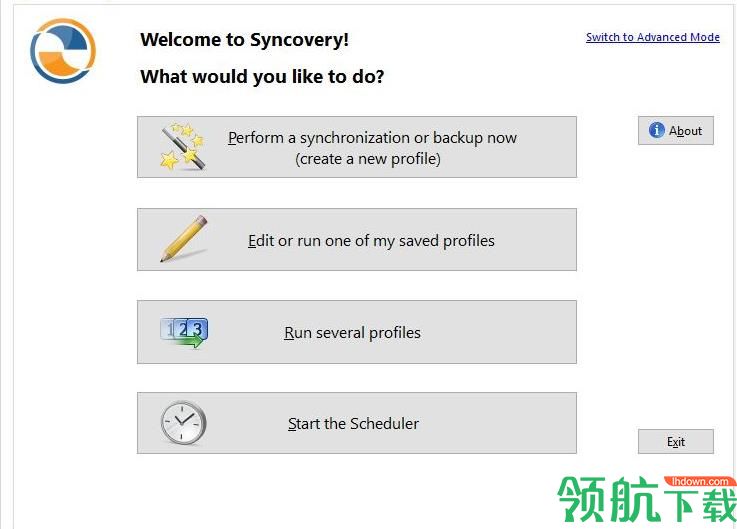
2、随后再弹出的窗口中我们就可以开始进行文件的备份操作了
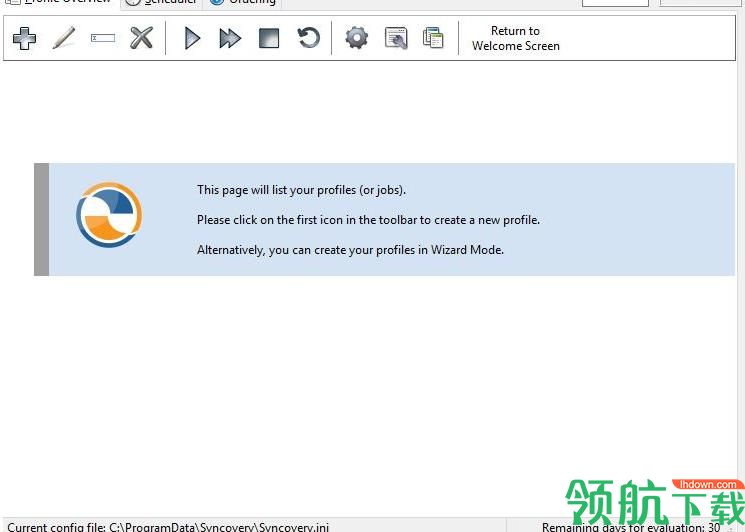
3、点击左上角的“+"按钮来添加上新的备份任务

4、单击之后我们就可以进入到下图所示的文件备份设置窗口了,下面我们来设置一下需要备份的文件信息
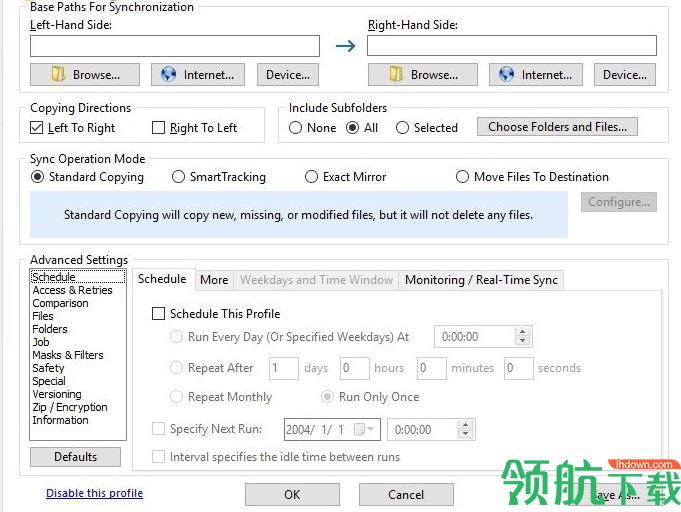
5、首先可以在上方设置一下任务的名称,可以随意设置。接着在下方可以修改文件的备份源位置以及文件的保存位置

6、设置好之后还可以在下方选择文件的备份筛选条件等
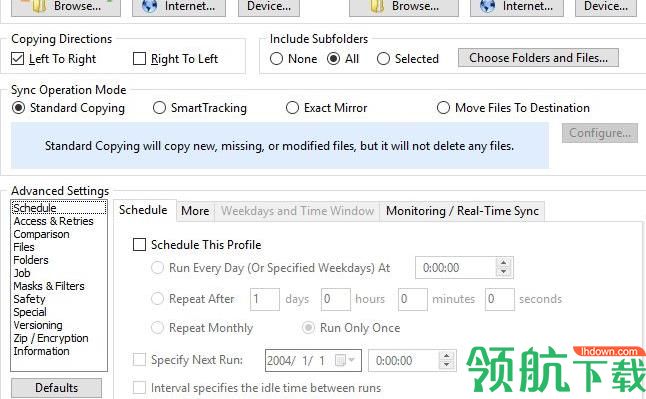
7、最后大家只要点击右下角的“save as...“按钮就可以将这个任务保存到自己的备份软件中了
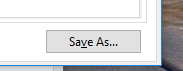
8、在点击之后若是弹出下图所示的提示信息可以点击“ok'按钮关闭提示
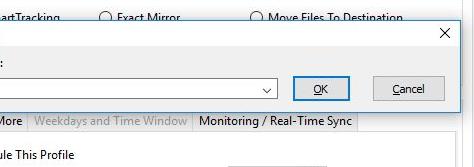
9、这样我们的备份任务就新建好了

10、建立好任务文件之后找到它,将它勾选上并点击上方的备份图标

11、稍等片刻之后会弹出一个提示页面,大家可以选择需要备份的文件
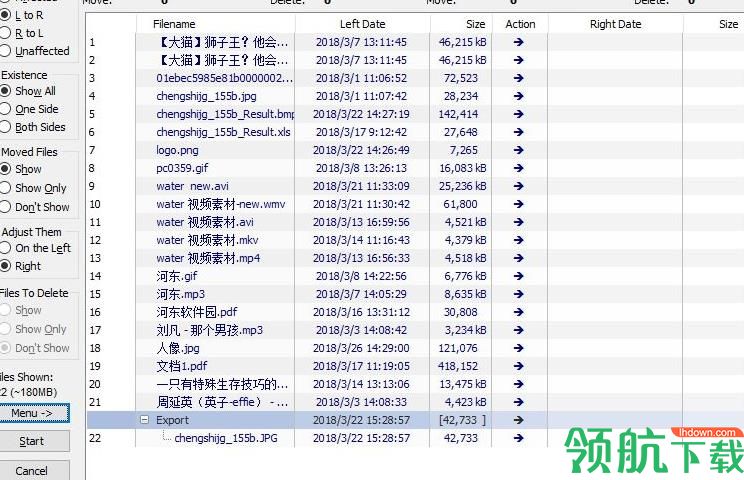
12、最后点击左侧的“start”按钮就可以开始备份文件了!
13、完成文件的备份操作之后大家可以回到设置的保存页面中查看备份的文件是否损坏
能够帮我们自动备份文件,并且支持多种格式。
v8.15b
1、新的.sz文件格式 - 允许上传没有本地临时文件的压缩和加密文件
2、使用新的文件系统监视服务进行快速块级复制(仅限Windows)
3、PascalScript允许自定义作业功能和电子邮件通知
4、现在可以将子文件夹选择设置为自动包含将来的新文件和文件夹
5、SharePoint和OneDrive文件夹列表现在基于“更改”
 6.83MB
6.83MB
 5.56MB
5.56MB
 1.02MB
1.02MB
 3.1MB
3.1MB
 7.86MB
7.86MB